編輯:關於Android編程
上一節,我們學習了Xfermode兩個已經過世(過時)的兒子:AvoidXfermode, PixelXorXfermode,
雖然說有點用,但是終歸是被淘汰的了,本節我們來學習Xfermode還健在的三兒子:PorterDuffXfermode;
先祭上官方API文檔:PorterDuffXfermode!文檔內容很少,我們可以看到他的構造方法:
參數只有一個:PorterDuff.Mode mode,而Android給我們提供了16種圖片混排模式,簡單點可以
理解為兩個圖層按照不同模式,可以組合成不同的結果顯示出來!16種混排模式的結果圖如下:
這裡兩個圖層:先繪制的圖是目標圖(DST),後繪制的圖是源圖(SRC)!
當然,在文檔中我們發現可供使用的模式並不是16種,而是18種,新增了ADD和OVERLAY兩種模式!
嗯,說多也白說,代碼最實際,本節我們寫下代碼來驗證下這18種模式吧!
PS:這個PorterDuff的命名其實是兩個人名的組合:Tomas Proter和 Tom Duff組成的,他們是最早在
最早在SIGGRAPH上提出圖形混合概念的大神級人物,有興趣的自行百度~
好的,我們來寫個例子驗證下上面這個圖,通過修改不同的模式,來對結果進行對比分析!
代碼實現:
Step 1:我們先寫個獲取屏幕寬高的工具類吧!ScreenUtil.java:
/**
* Created by Jay on 2015/10/23 0023.
*/
public class ScreenUtil {
/**
* 獲取屏幕寬高,sdk17後不建議采用
*
* @param context
*/
public static int[] getScreenHW(Context context) {
WindowManager manager = (WindowManager) context.getSystemService(Context.WINDOW_SERVICE);
Display display = manager.getDefaultDisplay();
int width = display.getWidth();
int height = display.getHeight();
int[] HW = new int[] { width, height };
return HW;
}
/**
* 獲取屏幕寬高,建議采用
*
* @param context
*/
public static int[] getScreenHW2(Context context) {
WindowManager manager = (WindowManager) context.getSystemService(Context.WINDOW_SERVICE);
DisplayMetrics dm = new DisplayMetrics();
manager.getDefaultDisplay().getMetrics(dm);
int width = dm.widthPixels;
int height = dm.heightPixels;
int[] HW = new int[] { width, height };
return HW;
}
/**
* 獲取屏幕的寬度
*
* @param context
* @return
*/
public static int getScreenW(Context context) {
return getScreenHW2(context)[0];
}
/**
* 獲取屏幕的高度
*
* @param context
* @return
*/
public static int getScreenH(Context context) {
return getScreenHW2(context)[1];
}
}
Step 2:編寫我們的自定義View類,在這裡做試驗!XfermodeView.java:
/**
* Created by Jay on 2015/10/23 0023.
*/
public class XfermodeView extends View {
private PorterDuffXfermode pdXfermode; //定義PorterDuffXfermode變量
//定義MODE常量,等下直接改這裡即可進行測試
private static PorterDuff.Mode PD_MODE = PorterDuff.Mode.ADD;
private int screenW, screenH; //屏幕寬高
private int width = 200; //繪制的圖片寬高
private int height = 200;
private Bitmap srcBitmap, dstBitmap; //上層SRC的Bitmap和下層Dst的Bitmap
public XfermodeView(Context context) {
this(context, null);
}
public XfermodeView(Context context, AttributeSet attrs) {
super(context, attrs);
screenW = ScreenUtil.getScreenW(context);
screenH = ScreenUtil.getScreenH(context);
//創建一個PorterDuffXfermode對象
pdXfermode = new PorterDuffXfermode(PD_MODE);
//實例化兩個Bitmap
srcBitmap = makeSrc(width, height);
dstBitmap = makeDst(width, height);
}
public XfermodeView(Context context, AttributeSet attrs, int defStyleAttr) {
super(context, attrs, defStyleAttr);
}
//定義一個繪制圓形Bitmap的方法
private Bitmap makeDst(int w, int h) {
Bitmap bm = Bitmap.createBitmap(w, h, Bitmap.Config.ARGB_8888);
Canvas c = new Canvas(bm);
Paint p = new Paint(Paint.ANTI_ALIAS_FLAG);
p.setColor(0xFF26AAD1);
c.drawOval(new RectF(0, 0, w * 3 / 4, h * 3 / 4), p);
return bm;
}
//定義一個繪制矩形的Bitmap的方法
private Bitmap makeSrc(int w, int h) {
Bitmap bm = Bitmap.createBitmap(w, h, Bitmap.Config.ARGB_8888);
Canvas c = new Canvas(bm);
Paint p = new Paint(Paint.ANTI_ALIAS_FLAG);
p.setColor(0xFFFFCE43);
c.drawRect(w / 3, h / 3, w * 19 / 20, h * 19 / 20, p);
return bm;
}
@Override
protected void onDraw(Canvas canvas) {
Paint paint = new Paint();
paint.setFilterBitmap(false);
paint.setStyle(Paint.Style.FILL);
canvas.drawBitmap(srcBitmap, (screenW / 3 - width) / 2, (screenH / 2 - height) / 2, paint);
canvas.drawBitmap(dstBitmap, (screenW / 3 - width) / 2 + screenW / 3, (screenH / 2 - height) / 2, paint);
//創建一個圖層,在圖層上演示圖形混合後的效果
int sc = canvas.saveLayer(0, 0, screenW, screenH, null, Canvas.MATRIX_SAVE_FLAG |
Canvas.CLIP_SAVE_FLAG |
Canvas.HAS_ALPHA_LAYER_SAVE_FLAG |
Canvas.FULL_COLOR_LAYER_SAVE_FLAG |
Canvas.CLIP_TO_LAYER_SAVE_FLAG);
canvas.drawBitmap(dstBitmap, (screenW / 3 - width) / 2 + screenW / 3 * 2,
(screenH / 2 - height) / 2, paint); //繪制i
//設置Paint的Xfermode
paint.setXfermode(pdXfermode);
canvas.drawBitmap(srcBitmap, (screenW / 3 - width) / 2 + screenW / 3 * 2,
(screenH / 2 - height) / 2, paint);
paint.setXfermode(null);
// 還原畫布
canvas.restoreToCount(sc);
}
}
代碼看起來好復雜是吧,其實不然,無非就是獲取了屏幕寬高,然後畫了一個矩形一個圓形,
計算了一下他們的位置,然後設置下圖層(固定寫法),接著設下下畫筆setXfermode,接著
繪制到canvas上而已,你看不懂的可能是繪制位置的計算吧,其實不然,位置你喜歡怎麼定
都可以!那麼接下來我們來一個個看下解果咯,你只需修改PD_MODE的值設置為不同模式即可!
運行效果圖:
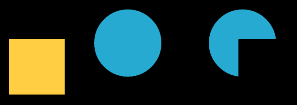 飽和度疊加
飽和度疊加
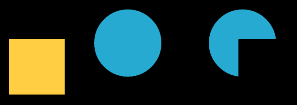 所繪制不會提交到畫布上,嗯結果…不知道是為什麼了,正常是沒東西的..
所繪制不會提交到畫布上,嗯結果…不知道是為什麼了,正常是沒東西的..
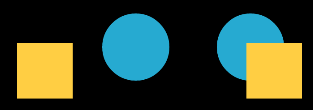 取兩圖層全部區域,交集部分顏色加深
取兩圖層全部區域,交集部分顏色加深
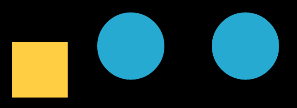 只保留目標圖的alpha和color,所以繪制出來只有目標圖
只保留目標圖的alpha和color,所以繪制出來只有目標圖
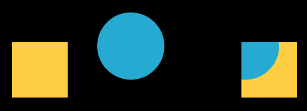 源圖和目標圖相交處繪制目標圖,不相交的地方繪制源圖
源圖和目標圖相交處繪制目標圖,不相交的地方繪制源圖
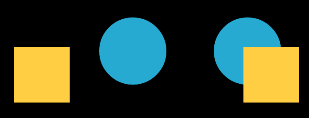 兩者相交的地方繪制目標圖,繪制的效果會受到原圖處的透明度影響
兩者相交的地方繪制目標圖,繪制的效果會受到原圖處的透明度影響
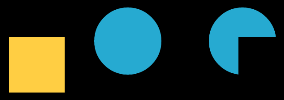 在不相交的地方繪制目標圖
在不相交的地方繪制目標圖
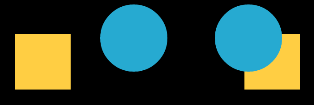 目標圖繪制在上方
目標圖繪制在上方
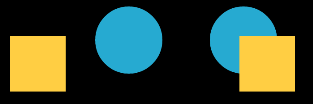 取兩圖層全部區域,點亮交集部分顏色
取兩圖層全部區域,點亮交集部分顏色
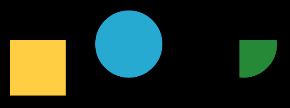 取兩圖層交集部分疊加後顏色
取兩圖層交集部分疊加後顏色
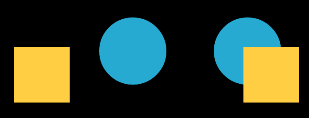 疊加
疊加
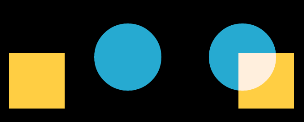 取兩圖層全部區域,交集部分變為透明色
取兩圖層全部區域,交集部分變為透明色
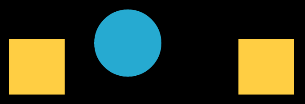 只保留源圖像的alpha和color,所以繪制出來只有源圖
只保留源圖像的alpha和color,所以繪制出來只有源圖
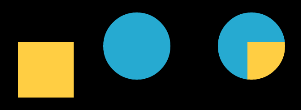 源圖和目標圖相交處繪制源圖,不相交的地方繪制目標圖
源圖和目標圖相交處繪制源圖,不相交的地方繪制目標圖
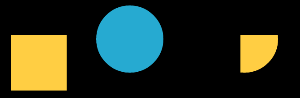 兩者相交的地方繪制源圖
兩者相交的地方繪制源圖
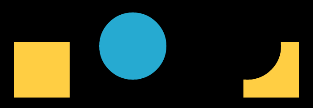 不相交的地方繪制源圖
不相交的地方繪制源圖
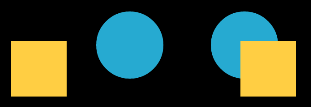 把源圖繪制在上方
把源圖繪制在上方
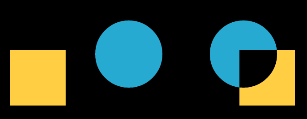 不相交的地方按原樣繪制源圖和目標圖
不相交的地方按原樣繪制源圖和目標圖
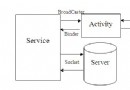 Android實現Activity、Service與Broadcaster三大組件之間互相調用的方法詳解
Android實現Activity、Service與Broadcaster三大組件之間互相調用的方法詳解
本文實例講述了Android實現Activity、Service與Broadcaster三大組件之間互相調用的方法。分享給大家供大家參考,具體如下:我們研究兩個問題,1、
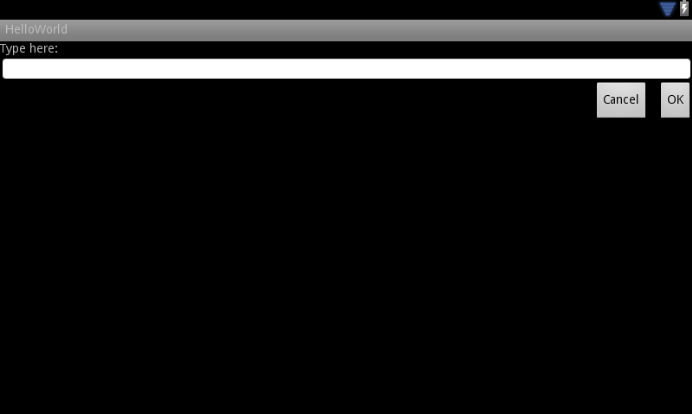 Android最佳實踐之UI
Android最佳實踐之UI
為多屏設計(一) - 支持多個屏幕尺寸參考地址:http://developer.android.com/training/multiscreen/index.htmlA
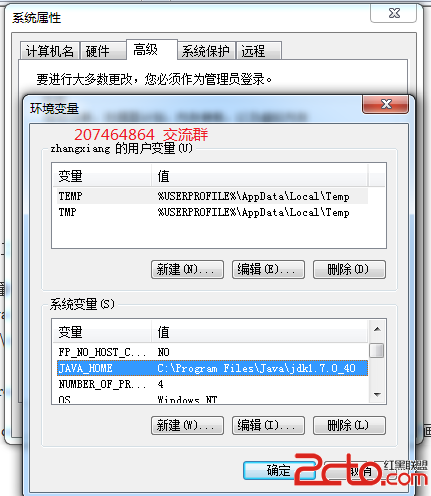 .Net程序員玩轉Android開發---(1)環境搭建
.Net程序員玩轉Android開發---(1)環境搭建
對於沒有接觸過Android開發的人員來說,可能感覺Android開發比較困難,接下來的一段時間,我們將了解Android開發的具體細節,主要是面對.NET程序員,來看看
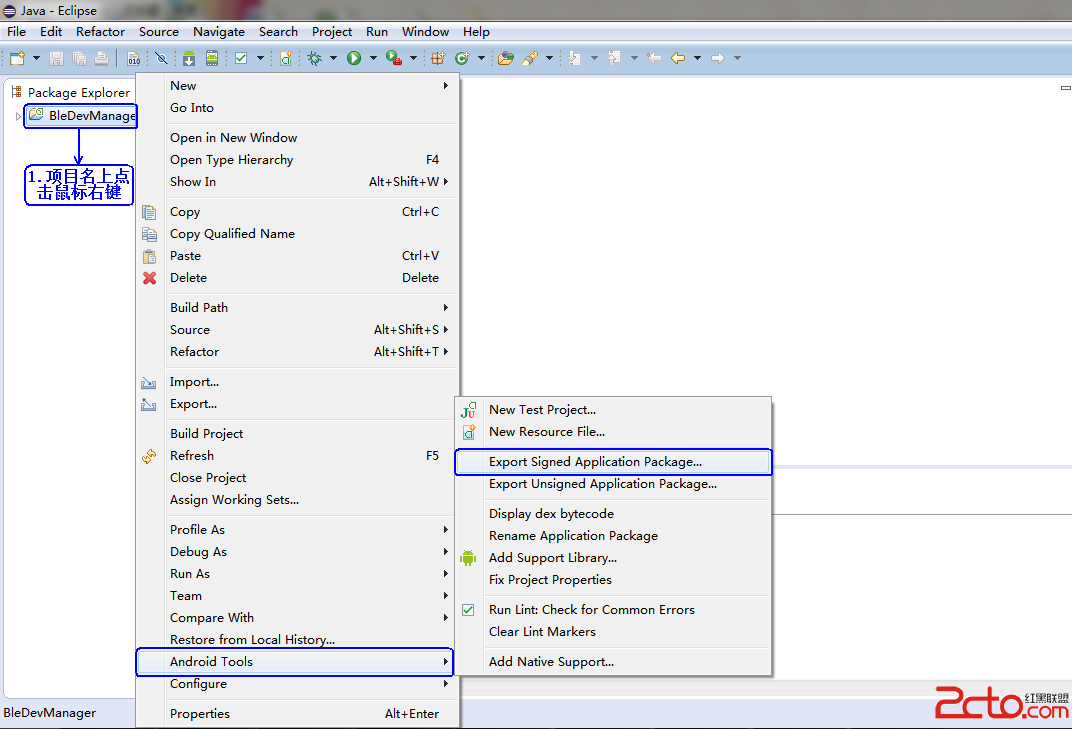 安卓應用程序的簽名
安卓應用程序的簽名
簽名安卓應用程序Android應用以它的包名作為唯一標識。如果在同一部手機上安裝兩個包名相同的應用,後面安裝的應用就會覆蓋前面安裝的應用。為了避免這種情況的發生,Andr